Guide pratique : Provisionner un service Relais Azure Fluid
Pour pouvoir connecter votre application à un serveur Relais Azure Fluid, vous devez approvisionner une ressource de type serveur Relais Azure Fluid dans votre compte Azure. Cet article décrit la procédure permettant d’approvisionner votre service Relais Azure Fluid pour qu’il soit prêt à être utilisé.
Prérequis
Pour créer une ressource Relais Azure Fluid, vous devez disposer d’un compte Azure. Si vous n’avez pas de compte, vous pouvez essayer Azure gratuitement.
Créer un groupe de ressources
Un groupe de ressources est une collection logique de ressources Azure. Toutes les ressources sont déployées et gérées dans un groupe de ressources. Pour créer un groupe de ressources :
Connectez-vous au portail Azure.
Dans le volet de navigation de gauche, sélectionnez Groupes de ressources. Sélectionnez ensuite Ajouter.
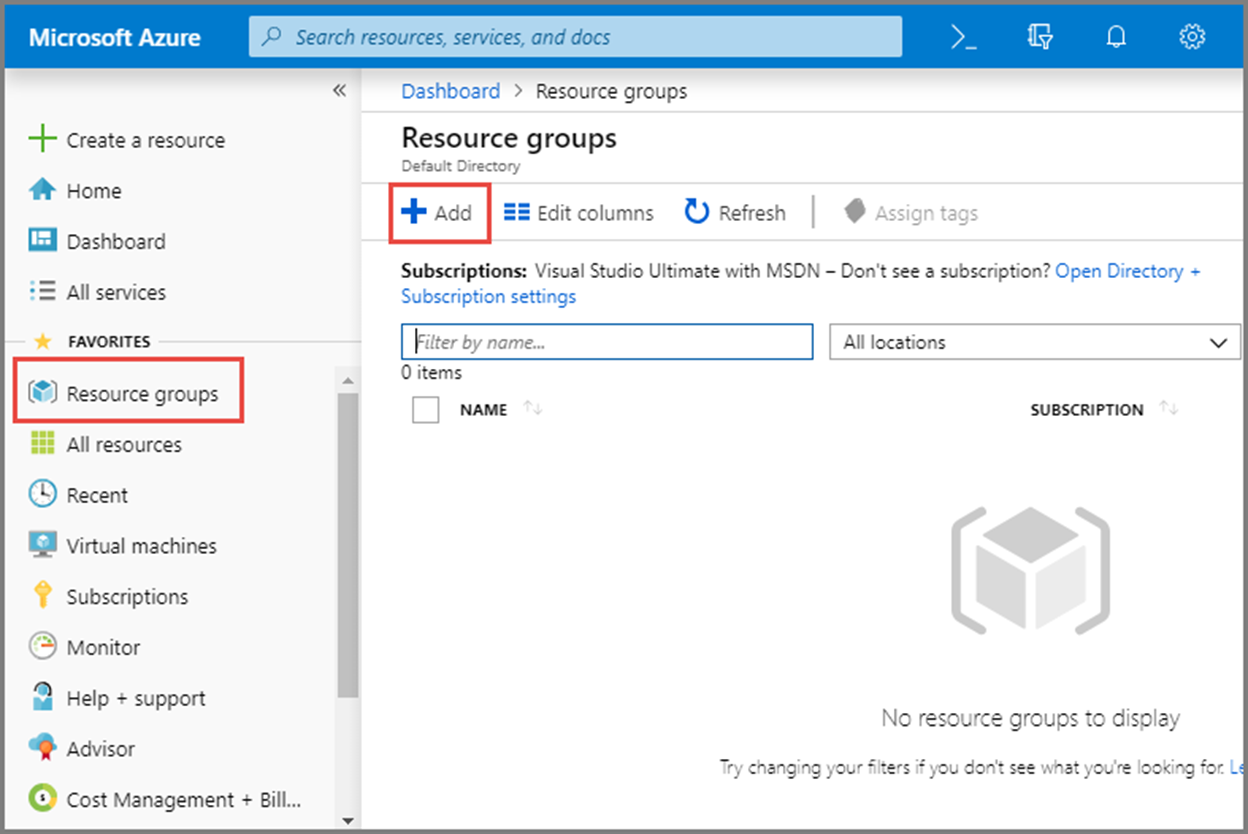
Sous Abonnement, sélectionnez le nom de l’abonnement Azure dans lequel vous souhaitez créer le groupe de ressources. Pour plus d’informations sur les abonnements, consultez Décrire les principaux composants architecturaux Azure.
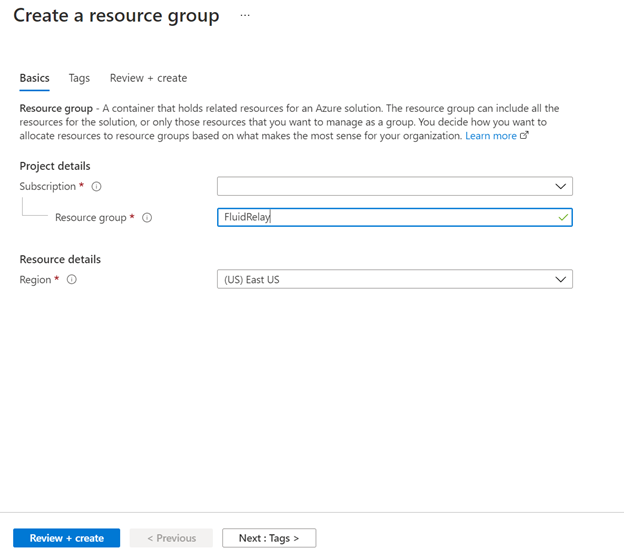
Tapez un nom unique pour le groupe de ressources. Le système vérifie immédiatement si le nom est disponible dans l’abonnement Azure actuellement sélectionné.
Sélectionnez une région pour le groupe de ressources.
Sélectionnez Vérifier + créer.
Dans la page Vérifier + Créer, sélectionnez Créer.
Créer une ressource Relais Fluid
Chaque ressource de type serveur Relais Azure Fluid fournit un locataire que vous pouvez utiliser dans votre application Fluid. Au sein de ce locataire, vous pouvez créer de nombreux conteneurs/sessions. Pour créer un Relais Fluid dans votre groupe de ressources à l’aide du portail :
Dans le portail Azure, sélectionnez Créer une ressource en haut à gauche de l’écran.
Recherchez « Fluid ».
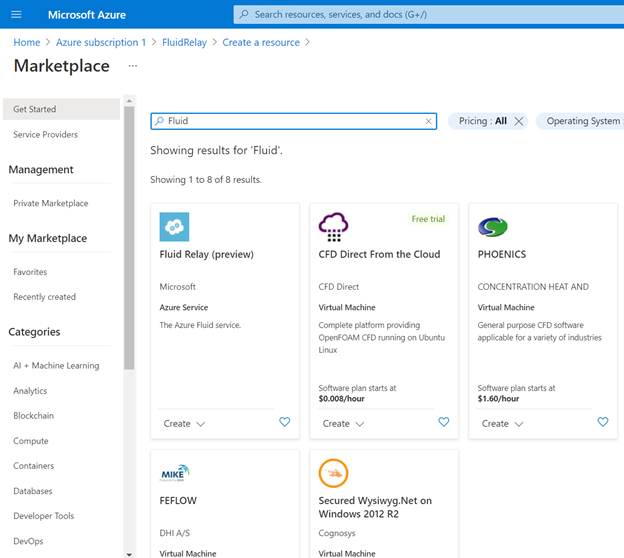
Sélectionnez Relais Fluid, puis sélectionnez Créer.
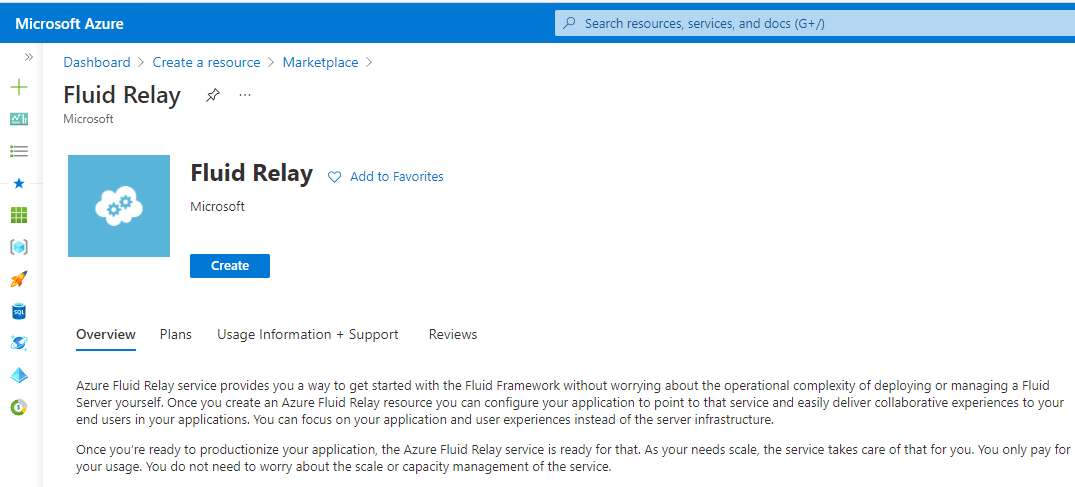
Sur la page Créer, procédez comme suit :
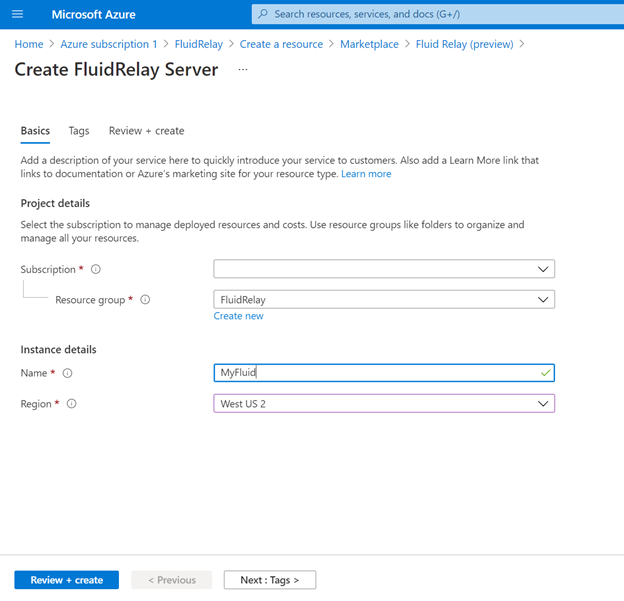
- Sélectionnez l’abonnement dans lequel vous souhaitez créer l’espace de noms.
- Sélectionnez le groupe de ressources que vous avez créé à l’étape précédente.
- Entrez un nom pour la ressource Relais Fluid.
- Sélectionnez un emplacement pour l’espace de noms.
Cliquez sur le bouton Vérifier + créer au bas de la page.
Dans la page Vérifier + Créer, passez en revue les paramètres, puis sélectionnez Créer. Attendez la fin du déploiement.
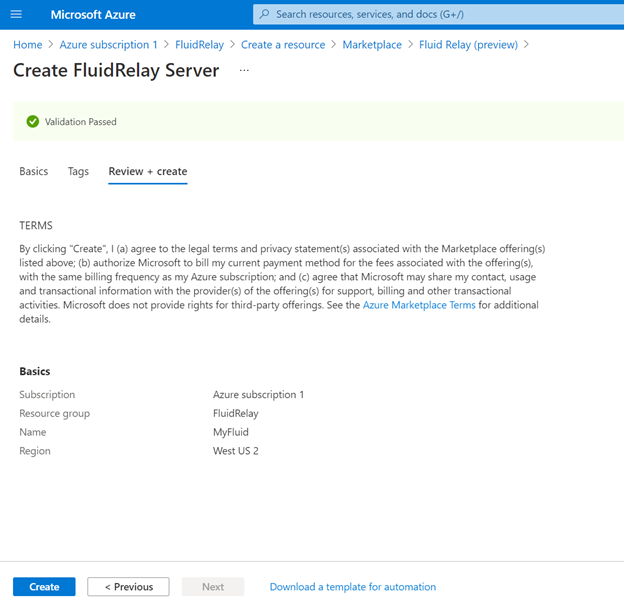
Dans la page Déploiement, sélectionnez Accéder à la ressource pour accéder à la page de votre espace de noms.
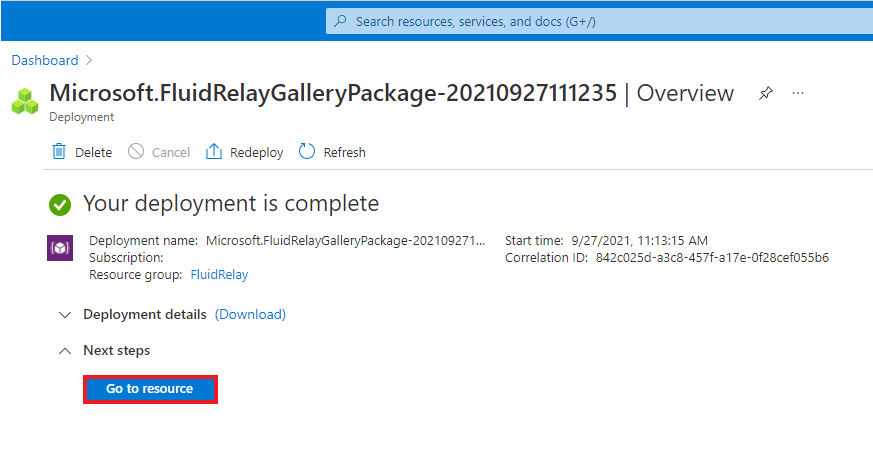
Confirmez que vous voyez la page Relais Fluid telle que dans cet exemple.
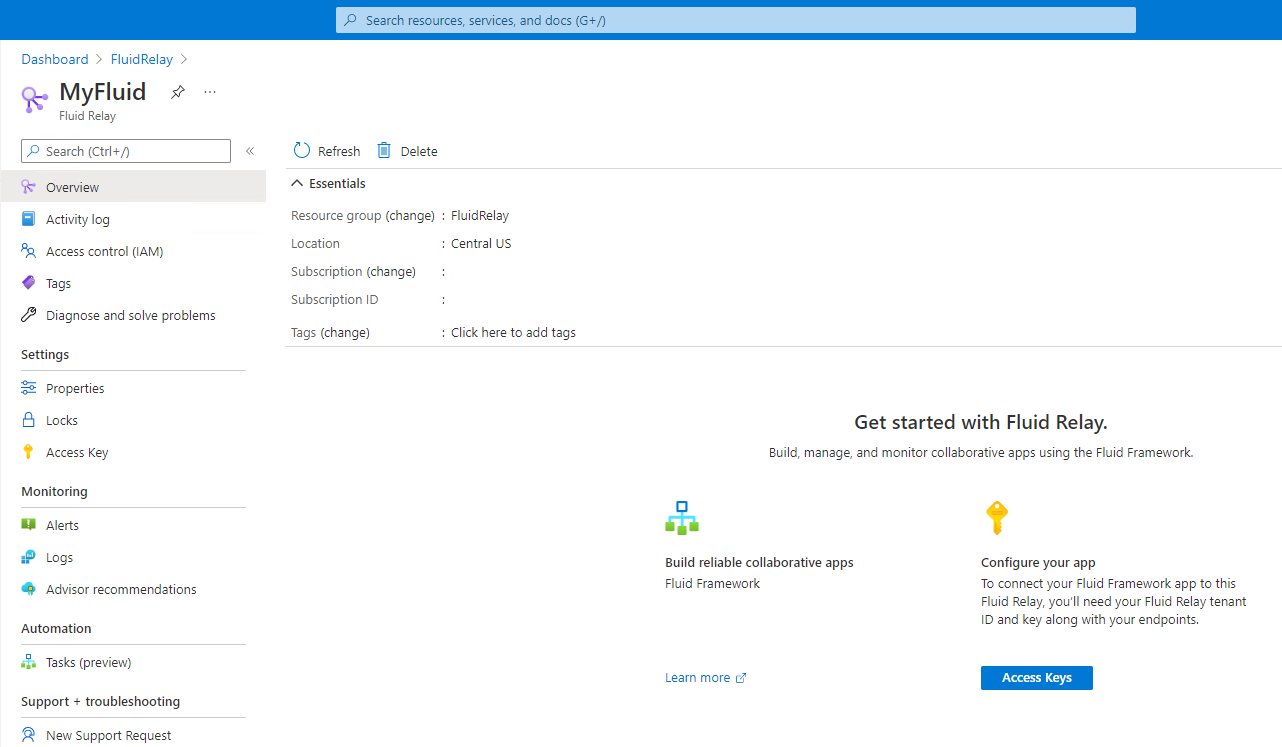
Étapes suivantes
Vous venez de créer un groupe de ressources et d’approvisionner une ressource Relais Azure Fluid dans ce groupe. Ensuite, vous pouvez vous connecter à votre service Relais Azure Fluid dans votre application.